Ripristina Apple Watch Ultra 2 al suo stato di fabbrica

Come resettare o ripristinare un Apple Watch Ultra 2
Se il tuo smartwatch Apple Watch Ultra 2 funziona molto lentamente, si blocca, hai una memoria piena e vuoi cancellare tutto o vuoi venderlo o darlo via e vuoi che nessuno sia in grado di accedere ai tuoi account e password puoi fare un ripristino delle impostazioni di fabbrica per essere come il primo giorno.
È necessario tenere presente che un ripristino o riportare alle stato di fabbrica in uno smartwatch cancella tutto il suo contenuto, quindi è necessario eseguire un backup dei dati prima di farlo se non si desidera perdere tutto.
Esistono due modi per eseguire un ripristino in ad Apple Watch Ultra 2: uno attraverso le opzioni mobili e un altro se non si dispone del telefono o se l'orologio non è associato all'iPhone.
Sommario:
Ripristina da iPhone collegato
Tempo stimato: 5 minuto.
Per prima cosa mostriamo i passaggi per riportare un Apple Watch Ultra 2 allo stato di fabbrica utilizzando un iPhone associato poiché è il metodo più comodo e sicuro. In questo modo scolleghiamo l'orologio dall'ID Apple e può essere utilizzato da un'altra persona con un account diverso.
1- Primo passo:
Asegúrate de que el reloj inteligente Apple Watch Ultra 2 tiene suficiente batería, si no es así mantenlo en su base de carga. Para comprobar el nivel de carga de la batería desliza desde la parte inferior de la pantalla del reloj hacia arriba para desplegar el panel de ajustes rápidos y verás el porcentaje. El nivel de batería debe ser de al menos el 50 por ciento.

2- Secondo passo:
Dal tuo iPhone collegato all'Apple Watch Ultra 2, apri l'applicazione "Watch", è l'app con l'icona di un Apple Watch. Quando configuri Watch Ultra 2 per la prima volta, questa applicazione viene installata automaticamente sul tuo iPhone.
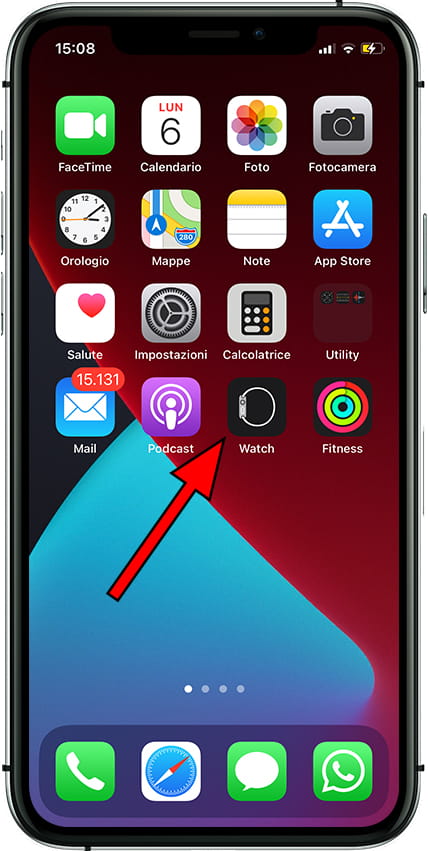
3- Terzo passo:
Se hai più orologi configurati seleziona Watch Ultra 2 e scorri verso il basso fino a trovare la sezione "Generale", è l'icona di una ruota dentata o di ingranaggi. Premere per accedere alle impostazioni generali.
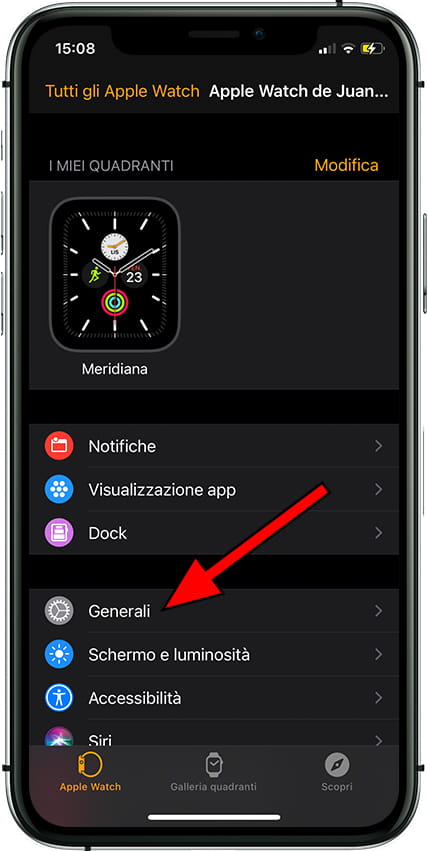
4- Quarto passo:
Scorri verso il basso fino alla fine delle impostazioni generali di Watch Ultra 2 fino a trovare la sezione "Inizializza". Clicca per continuare.

5- Quinto passo:
In questo passaggio scegliamo "Inizializza contenuto e impostazioni di Apple Watch" per eliminare tutti i contenuti e le impostazioni del Watch Ultra 2. Questa è l'opzione giusta se vuoi vendere, donare o regalare il tuo Apple Watch Ultra 2.

6- Sesto passo:
Apparirà un messaggio di conferma per evitare di premere accidentalmente questa opzione e resettare completamente Watch Ultra 2. Fare clic su "Inizializza contenuto e impostazioni" per continuare.

7- Settimo passo:
Apparirà un secondo messaggio di conferma per confermare che abbiamo letto il messaggio sopra e che siamo sicuri di resettare completamente il Watch Ultra 2. Fare clic su "Inizializza contenuto e impostazioni" per continuare.

8- Ottavo passo:
Il tuo Watch Ultra 2 si spegnerà e impiegherà alcuni minuti per riaccendersi con tutte le impostazioni e i dati cancellati e scollegati dall'account ID Apple.









